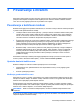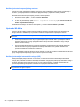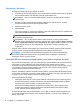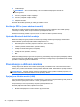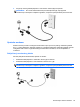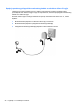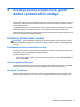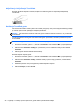User Manual - Windows 8
4Kretanje pomoću tipkovnice, gesta
dodira i pokazivačkih uređaja
Vaše računalo omogućuje vam navigaciju pomoću gesti dodira (samo odabrani modeli) uz navigaciju
tipkovnicom i mišem. Geste dodira možete koristiti na TouchPadu računala ili na dodirnom zaslonu
(samo odabrani modeli).
Pregledajte vodič Osnove o sustavu Windows 8 koji se nalazi na računalu. Vodič sadrži informacije o
uobičajenim zadacima koji se izvršavaju pomoću TouchPada, dodirnog zaslona ili tipkovnice.
Odabrani modeli računala imaju posebne akcijske tipke ili funkcije tipkovnih prečaca na tipkovnici za
jednostavno izvršavanje uobičajenih zadataka.
Korištenje pokazivačkih uređaja
NAPOMENA: Osim pokazivačkih uređaja koji se isporučuju zajedno s vašim računalom, možete
koristiti vanjski USB miš (kupuje se odvojeno) tako da ga povežete na jedan od USB priključaka na
računalu.
Podešavanje postavki pokazivačkih uređaja
Koristite Svojstva miša u sustavu Windows za podešavanje postavki za pokazivačke uređaje, poput
konfiguracije gumba, brzine klikanja te opcija pokazivača.
Za pristup Svojstvima miša:
●
Na početnom zaslonu upišite m. U okvir za pretraživanje upišite miš, zatim kliknite Postavke, a
potom odaberite Miš.
Upotreba pokazivačke palice
Pritisnite pokazivačku palicu u smjeru u kojemu želite pomaknuti pokazivač na zaslonu. Upotrijebite
lijevu i desnu tipku palice jednako kao što upotrebljavate i tipke miša na vanjskom mišu.
Korištenje TouchPada
Da biste pomaknuli pokazivač, dodirnite TouchPad i prstom prijeđite preko njega u smjeru u kojem
želite pomaknuti pokazivač. Lijevu i desnu tipku TouchPada koristite kao tipke na vanjskom mišu.
Korištenje pokazivačkih uređaja 27